.ccc File Extension viruso šalinimas (Išsamus aprašymas)
.ccc File Extension viruso pašalinimas
Kas yra .ccc failo plėtinio virusas?
Ką daro failai, kurių pabaigoje yra .ccc failo plėtinys?
Spalio pabaigoje saugumo eksperta pradėjo įspėti žmones apie naują TeslaCrypt viruso versiją. Ši versija išsiskiria iš kitų dėl to, kad ji prie kiekvieno apkrėsto ir užšifruoto failo pakeičia ir prideda .ccc plėtinį. Todėl jeigu pastebėjote, kad failai, kurie pas jus turėjo baigtis šiais plėtiniais: .docx, .docm, .xls, .xlsx, .ppt, .pptx, .pptm, .pdf, .eps, .ai, .indd, .cdr, .dng, .lnk, .jpg, .png, .pdd, .doc, .jfif, .jpeg, .gif, .bmp, .exif, .txt, .wps, .mp3., tačiau dabar gale turi .ccc plėtinį – jūs esate užsikrėtęs ransomware tipo virusu.
Kaip .ccc failo plėtinio virusas sugebėjo užkrėsti mano kompiuterį?
Kaip ir praeita versija, .ccc failo plėtinio virusas plinta naudodamas Trojos arklio metodą. Jis gali būti pasislėpęs el. pašto laiškų prieduose, iššokančiuose pranešimuose, prašančiuose atnaujinti kompiuterį, apkrėstose svetainėse ir panašiose vietose. Norėdami neužsikrėsti šiuo ir panašiais virusais turite įsiminti saugaus naršymo internete principus. Mes rekomenduojame:
- Įdiegti ir naudoti patikimą antivirusinę programą, bei visada ją atnaujinti.
- Neatidarinėti el. pašto laiškų, kurių neturėjote gauti. nesvarbu, jog laiško tema yra apie įvykdytus pirkimus, nesumokėtus mokesčius ar panašias svarbias temas. Dažniausiai tokius laiškus išduodantis veiksnys yra gramatikos klaidos ir praleistos ar sukeistos vietomis raidės. Jeigu pastebėjote svarbų oficialų laišką parašytą su klaidom – kaip mat jį ištrinkite, nes oficialūs laiškai NEGALI būti siunčiami su klaidomis!
- Jeigu manote,kad jūsųkompiuteryjeyra atnaujinimoreikalaujantiprograma (Java, Flash grotuvas, vaizdo grotuvas ir pan), apsilankykite oficialiame tos programos puslapyje ir siųskitės atnaujinimą tiesiogiai iš ten. Niekada nespauskite ant netikėtai iššokusių langų, nes juos dažniausiai naudoja kibernetiniai užpuolikai.
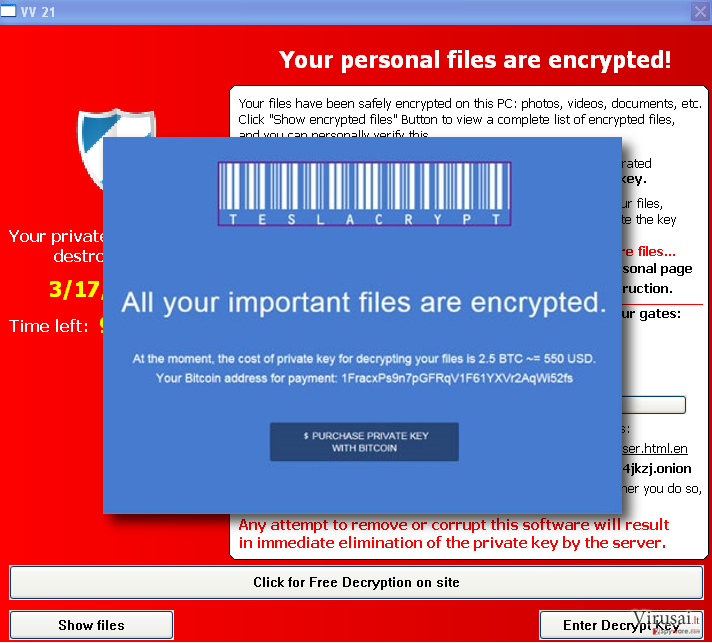
Kaip sužinoti, ar tavo kompiuteris užkrėstas šiuo pavojingu virusu?
.ccc failo plėtinio virusas priklauso aukščiausio pavojaus lygio virusų grupei, nes šie virusai gadina pačius svarbiausius žmogaus duomenis, tokius kaipo nuotraukos, vaizdo failai, dokumentai ir panašūs failai išsaugoti užkrėstame kompiuteryje. Dėl to, jeigu neturėsite atsarginių savo turinio kopijų – galite labai pasigailėti. Vos tik patekęs į kompiuterį TeslaCrypt 2.0 virusas pradeda ieškoti svarbių vartotojo failų ir juos užšifruoja, pakeisdamas failų plėtinį į .ccc. Po to, prie failų pridedamas tekstinis failiukas howto_recover_file_.txt ir howto_recover_file_.html. Iš aukos yra reikalaujama 2-jų bitcoin vertės išpirka, kuri siekia net iki ~500€, kad galima būtų atgauti užšifruotų failų atšifravimo kodą. Saugumo ekspertai perspėja – užšifruotų failų praktiškai neįmanoma atkurti, nes TeslaCrypt .ccc failų plėtinys naudoja sudėtingą šifravimo algoritmą AES-256-CBC. Gali pasirodyti, kad vienintelis būdas atgauti savo duomenims yra sumokėti išpirką. Tačiau, per ilgametę mūsų patirtį su kibersaugumo pažeidėjais kaip .ccc failų plėtinio virusas mes turėjome daug atvejų, kada net ir sumokėta išpirka nereiškia, kad duomenis atgausite. Žinoma, yra galimybės, kad sumokėję atgausite kodą, kuriuo iššifruosite savo duomenis, tačiau niekada negali būti tuo užtikrintas. kas yra dar pavojingiau, jeigu atskleisite savo kreditinės kortelės duomenis šiems vagims, yra didelė tikimybė, jog ir jūsų kreditinė kortelė bus „apšvarinta“. Todėl, mūsų rekomendacija yra – kuo greičiau ištrinti .ccc failo plėtinio virusą naudojantis patikima antivirusine programa, tokia kaip FortectIntego, ir tada pabandyti atkurti prarastus failus naudojantis atkūrimo įrankiais. Norėdami sužinoti daugiau apie .ccc failo plėtinio viruso šalinimą, užeikite į antrąjį straipsnio puslapį.
Kaip panaikinti šią pavojingą infekciją?
Užsikrėtus .ccc failų plėtinio virusu, pirmasis žingsnis yra kuo greičiau panaikinti šį virusą iš jūsų kompiuterio. Žinoma, jeigu neturėjote jokių atsarginių failų kopijų ir praradote sau svarbius dokumentus, nuotraukas ar kitus failus, pradėsite galvoti apie išpirkos mokėjimą. Tačiau, kaip jau minėjome anksčiau, tai negarantuoja jūsų failų atkūrimo. Patikimiausias variantas kuriuo galite pasinaudoti, yra naudotis antivirusine programa FortectIntego arba Malwarebytes – jos padės pašalinti šią pavojingą infekciją. Duomenų atkūrimą galima pabandyti naudojantis viena iš šių programų: Kaspersky virus-fighting utilities, Photorec, arba R-Studio
Jūs taip pat galite pašalinti .ccc failo plėtinio virusą naudodami vieną iš žemiau pateiktų šalinimo variantų. Tačiau turėkite omenyje, rankinis infekcijos šalinimas NEREKOMENDUOJAMAS būtent su šia infekcija, nes jūs galite negrįžtamai sugadinti ir kitas svarbias kompiuterio rinkmenas.
Rankinis .ccc File Extension viruso pašalinimas
Rankinis .ccc File Extension pašalinimas saugiajame režime
Svarbu! →
Rankinio pašalinimo instrukcijos gali būti per sudėtingas paprastiems kompiuterių naudotojams. Tam, kad viską atliktumėte teisingai, reikia turėti IT žinių (pašalinus ar pažeidus gyvybiškai svarbius sisteminius failus galima visiškai sugadinti Windows sistemą). Be to, tai gali užtrukti net kelias valandas, todėl mes rekomenduojame verčiau rinktis aukščiau pateiktą automatinį pašalinimą.
1 žingsnis. Įjunkite saugųjį režimą
Geriausia rankinį kenkėjiškos programos pašalinimą atlikti saugiajame režime.
Windows 7 / Vista / XP
- Spustelėkite Start > Shutdown > Restart > OK.
- Kai jūsų kompiuteris taps aktyviu, kelis kartus spauskite F8 mygtuką (jei tai neveikia, pabandykite F2, F12, Del ir kt. – tai priklauso nuo jūsų pagrindinės plokštės modelio), kol išvysite Advanced Boot Options langą.
- Iš sąrašo pasirinkite Safe Mode with Networking.

Windows 10 / Windows 8
- Dešiniuoju pelės mygtuku spustelėkite Start mygtuką ir pasirinkite Settings.

- Slinkite žemyn, kad pasirinktumėte Update & Security.

- Kairėje lango pusėje pasirinkite Recovery.
- Dabar slinkite žemyn, kad rastumėte Advanced Startup skyrių.
- Spustelėkite Restart now.

- Pasirinkite Troubleshoot.

- Eikite į Advanced options.

- Pasirinkite Startup Settings.

- Paspauskite Restart.
- Dabar paspauskite 5 arba spustelėkite 5) Enable Safe Mode with Networking.

2 žingsnis. Išjunkite įtartinus procesus
Windows Task Manager yra naudingas įrankis, rodantis fone veikiančius procesus. Jei kenkėjiška programa vykdo procesą, turėtumėte jį išjungti:
- Norėdami atidaryti Windows Task Manager, klaviatūroje spauskite Ctrl + Shift + Esc.
- Spauskite More details.

- Slinkite žemyn į Background processes skyrių ir ieškokite ko nors įtartino.
- Dešiniuoju pelės mygtuku spustelėkite tai ir pasirinkite Open file location.

- Grįžkite prie proceso, paspauskite dešinį pelės mygtuką ir pasirinkite End Task.

- Ištrinkite kenksmingo aplanko turinį.
3 žingsnis. Patikrinkite programos paleidimą
- Norėdami atidaryti Windows Task Manager, klaviatūroje spauskite Ctrl + Shift + Esc.
- Eikite į Startup skirtuką.
- Dešiniuoju pelės mygtuku spustelėkite įtartiną programą ir pasirinkite Disable.

4 žingsnis. Ištrinkite viruso failus
Su kenkėjiškomis programomis susiję failai gali slėptis įvairiose jūsų kompiuterio vietose. Pateikiame instrukcijas, kurios gali padėti juos rasti:
- Windows paieškoje įveskite Disk Cleanup ir paspauskite Enter.

- Pasirinkite diską, kurį norite išvalyti (C: pagal numatytuosius nustatymus yra jūsų pagrindinis diskas ir greičiausiai bus tas, kuriame yra kenkėjiškų failų).
- Slinkite per Files to delete sąrašą, pasirinkdami šiuos failus:
Temporary Internet Files
Downloads
Recycle Bin
Temporary files - Pasirinkite Clean up system files.

- Taip pat galite ieškoti kitų kenksmingų failų, paslėptų šiuose aplankuose (įrašykite juos į Windows Search ir paspauskite Enter):
%AppData%
%LocalAppData%
%ProgramData%
%WinDir% -
Baigę iš naujo paleiskite kompiuterį įprastu režimu.
Kaip ištrinti .ccc File Extension naudojant System Restore
-
Žingsnis 1: Perkraukite kompiuterį į Safe Mode with Command Prompt režimą
Windows 7 / Vista / XP- Paspauskite Start → Shutdown → Restart → OK.
- Kai kompiuteris įsijungs iš naujo, pradėkite spaudinėti F8. Tai darykite tol, kol pasirodys Advanced Boot Options langas.
-
Iš sąrašo pasirinkite Command Prompt

Windows 10 / Windows 8- Spustelėkite Power Windows mygtuką. Po to spauskite ir paspaudę laikykite Shift mygtuką, galiausiai pasirinkite Restart..
- Pasirinkite Troubleshoot → Advanced options → Startup Settings ir vėl spauskite Restart.
-
Kai kompiuteris įsijungs iš naujo, lange Startup Settings pasirinkite Enable Safe Mode with Command Prompt

-
Žingsnis 2: Atstatykite sistemos nustatymus ir failus
-
Kai pasirodys Command Prompt langas, įveskite cd restore ir spustelėkite Enter.

-
Dabar įrašykite rstrui.exe ir vėl spustelėkite Enter..

-
Kai pasirodys naujas langas, spustelėkite Next ir pasirinkite sistemos atkūrimo tašką, kuris yra prieš .ccc File Extension pasirodymą jūsų kompiuteryje. Po to vėl paspauskite Next.


-
Dabar spauskite Yes ir pradėkite sistemos atstatymą.

-
Kai pasirodys Command Prompt langas, įveskite cd restore ir spustelėkite Enter.
Galiausiai, susimąstykite apie savo kompiuterio apsaugą ir tokių virusų kaip .ccc File Extension prevenciją. Kad apsisaugotumėte nuo ransomware kategorijai priskiriamų virusų, naudokite patikimas antivirusines, tokias kaip FortectIntego, SpyHunter 5Combo Cleaner arba Malwarebytes.
Jums rekomenduojama
Pasirinkite teisingą naršyklę ir padidinkite savo saugumą su VPN įrankiu
Internetinis šnipinėjimas pastaraisiais metais tampa vis didesne problema, todėl žmonės vis dažniau domisi kaip apsaugoti savo privatumą. Vienas iš pagrindinių būdų, kaip sustiprinti savo saugumą – pasirinkti saugiausią, privatumą galinčią suteikti interneto naršyklę. Nors žiniatinklio naršyklės negali užtikrinti visiško privatumo ir saugumo, tačiau kai kurios iš jų yra daug pažangesnės tokių funkcijų srityje.
Be to, naudodamiesi Private Internet Access VPN galite naršyti internete visiškai anonimiškai ir dar labiau sustiprinti savo apsaugą. Ši programinė įranga nukreipia srautą per skirtingus serverius, taip užmaskuodama jūsų IP adresą ir buvimo vietą. Pasitelkę saugios naršyklės ir VPN derinį, galėsite naršyti internete be jokios baimės tapti nusikaltėlių ar šnipinėjimo auka.
Sumažinkite virusų keliamą grėsmę - pasirūpinkite atsarginėmis duomenų kopijomis
Virusai gali paveikti programinės įrangos funkcionalumą arba tiesiogiai pažeisti sistemoje esančius duomenis juos užkoduojant. Dėl minėtų problemų gali sutrikti sistemos veikla, o asmeninius duomenis žmonės gali prarasti visam laikui. Turint naujausias atsargines kopijas, tokios grėsmės nėra, kadangi galėsite lengvai atkurti prarastus duomenis ir grįžti į darbą.Tokiu būdu galėsite pasiekti naujausius išsaugotus duomenis po netikėto viruso įsilaužino ar sistemos gedimo. Atsarginių failų kopijų kūrimas kasdien ar kas savaitę turėtų tapti jūsų įpročiu. Atsarginės failų kopijos yra ypač naudingos tuo atveju, jeigu į sistemą netikėtai patenka kenksmingas kompiuterinis virusas. Tam, kad galėtumėte atkurti prarastus duomenis, rekomenduojame naudoti Data Recovery Pro programą.







